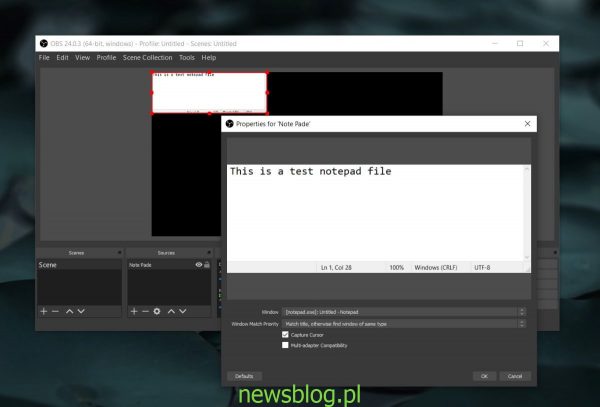Łatwe do znalezienia narzędzie do screencastingu na komputery stacjonarne. Naprawdę nie ma znaczenia, jakiego systemu operacyjnego używasz; wszystkie główne systemy operacyjne mają do dyspozycji wiele aplikacji do nagrywania ekranu. Te aplikacje są jednak podstawowe; w większości z nich będziesz mógł nagrywać na pełnym ekranie, a niektóre pozwolą na nagranie części ekranu lub jednego okna.
Jeśli masz nawet najmniejsze niekonwencjonalne potrzeby nagrywania, wkrótce przekonasz się, że musisz kupić aplikację, aby wykonać to zadanie. Możesz przyciągać okna obok siebie i nagrywać cały ekran, ale jeśli musisz nagrywać je indywidualnie i jednocześnie, OBS jest narzędziem do tego zadania.
Spis treści:
Nagraj dwa okna obok siebie
Ta metoda jest przeznaczona dla systemu Windows 10, ale korzystamy z Open Broadcaster Studio, więc możesz postępować zgodnie z tymi wskazówkami także na Macu i Linuksie.
Pobieranie i zainstaluj OBS. Otwórz dwa okna, które chcesz nagrać. W OBS kliknij przycisk plus u dołu „Źródeł”. Z menu wybierz Przechwytywanie okien. Nadaj źródłu nazwę, która powie ci, które to okno będzie przechwytywanie Otwórz menu „Okno” i wybierz okno aplikacji, które chcesz nagrać. Kliknij przycisk OK. Kliknij ponownie przycisk plus w obszarze Źródła i wybierz opcję Przechwytywanie okna. Podaj nazwę źródła, a na następnym ekranie otwórz menu rozwijane Okno. Wybierz drugie okno, które chcesz nagrać. Kliknij OK.
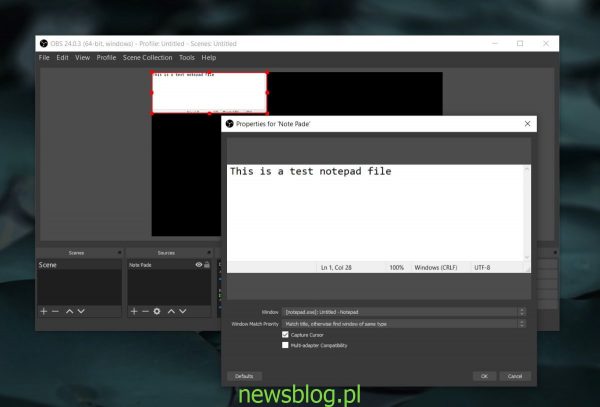
Na głównym ekranie OBS upewnij się, że okna nie są ustawione jeden na drugim. Przeciągnij je do miejsca, w którym chcesz je umieścić. Upewnij się, że okna, które chcesz nagrać, NIE są zminimalizowane. Mogą znajdować się na dowolnym ekranie, jeśli masz wiele monitorów. Kliknij Rozpocznij nagrywanie.
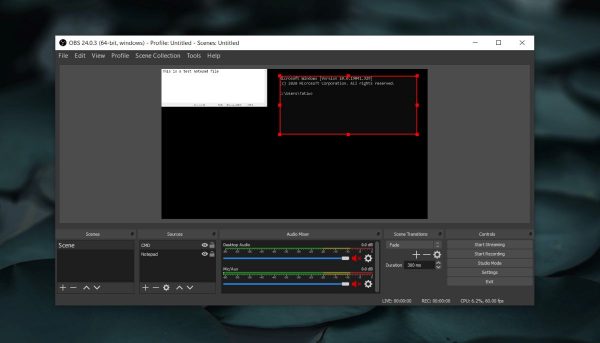
Dodatkowe źródła przechwytywania
Możesz to powtórzyć dla dowolnej liczby okien, które musisz nagrać. Rezultatem końcowym będzie wideo z zarejestrowanymi obydwoma oknami. Nadal będziesz mieć jeden film, a nie jeden dla każdego nagranego okna. Różnica będzie zauważalna po przełączeniu między tymi oknami, ale OBS nadal je rejestruje.
Możesz także dodać inne źródła, np. Kanał kamery internetowej lub kanał kamery telefonu.
W przypadku pojedynczych filmów lepiej jest skonfigurować wiele monitorów, aby można je było nagrać, a następnie przyciąć ostateczny film. Inną bardziej skomplikowaną alternatywą jest użycie dwóch różnych narzędzi do nagrywania, ale będzie to miało negatywny wpływ na zasoby systemu, a jedno narzędzie do nagrywania może uniemożliwić działanie drugiego. Jeśli twój system jest w stanie sprostać zadaniu, możesz także uruchomić wiele instancji OBS. Użyj wersji przenośnej i utwórz jej kopię.
newsblog.pl
BIULETYN